 Pour Windows
Pour Windows Pour Macintosh
Pour MacintoshEntretien / Mise à jour et désinstallation des logiciels
Pour Windows
Pour Macintosh
| Remarque : |
|
|
|
 | Mettez le combiné multifonction hors tension et déconnectez-le de l'ordinateur. |
 | Dans le Panneau de configuration de Windows, double-cliquez sur l'icône Ajout/Suppression de programmes (Windows Me, 98 ou 2000) ou Ajouter ou supprimer des programmes (Windows XP). |
 | Sélectionnez EPSON Scan dans la liste, puis cliquez sur Ajouter/supprimer (Windows Me ou 98) ou sur Modifier/supprimer (Windows XP ou 2000). |
 | Un dialogue de confirmation s'affiche. Cliquez sur Oui. |
 | Suivez les messages qui s'affichent à l'écran. |
 | Cliquez sur Terminer pour terminer la désinstallation. Dans certains cas, il est possible qu'un message s'affiche pour vous inviter à redémarrer l'ordinateur, vérifiez que l'option Oui, je veux redémarrer mon ordinateur maintenant est sélectionnée et cliquez sur Terminer. |
 | Mettez votre Macintosh sous tension et insérez le CD-ROM du logiciel dans le lecteur. |
 | Double-cliquez sur le dossier EPSON Scan puis sur l'icône EPSON Scan Installer dans le dossier correspondant à votre langue. |
 | Cliquez sur J'accepte. La zone de dialogue du programme d'installation s'affiche. |
 | Sélectionnez Désinstaller dans le menu déroulant en haut à gauche et cliquez sur Désinstaller. |

 | Mettez votre Macintosh sous tension et insérez le CD-ROM du logiciel dans le lecteur. |
 | Double cliquez sur le dossier Mac OS X Driver. |
 | Double-cliquez sur le dossier EPSON Scan puis sur le dossier de la langue de votre choix. |
 | Double-cliquez sur le dossier de l'application que vous voulez désinstaller, puis double-cliquez sur l'icône du programme d'installation. |
Si la fenêtre d'authentification s'ouvre, cliquez sur l'icône représentant une clé, saisissez le nom et le mot de passe de l'administrateur, cliquez sur OK et cliquez ensuite sur Continuer.
 | Cliquez sur J'accepte. La zone de dialogue du programme d'installation s'affiche. |
 | Sélectionnez Désinstaller dans le menu déroulant en haut à gauche et cliquez sur Désinstaller. |
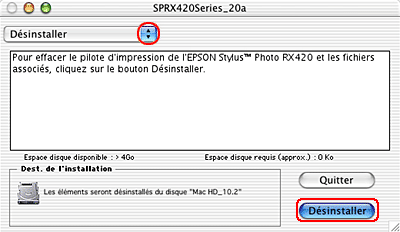
 Précédent |
 Suivant |